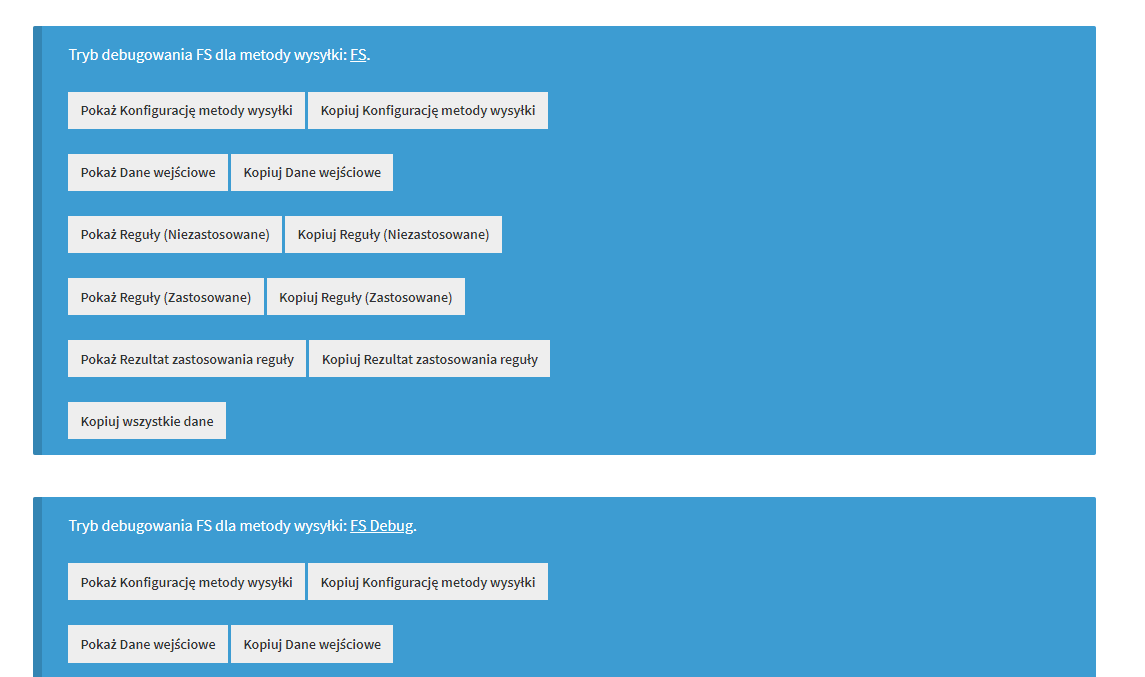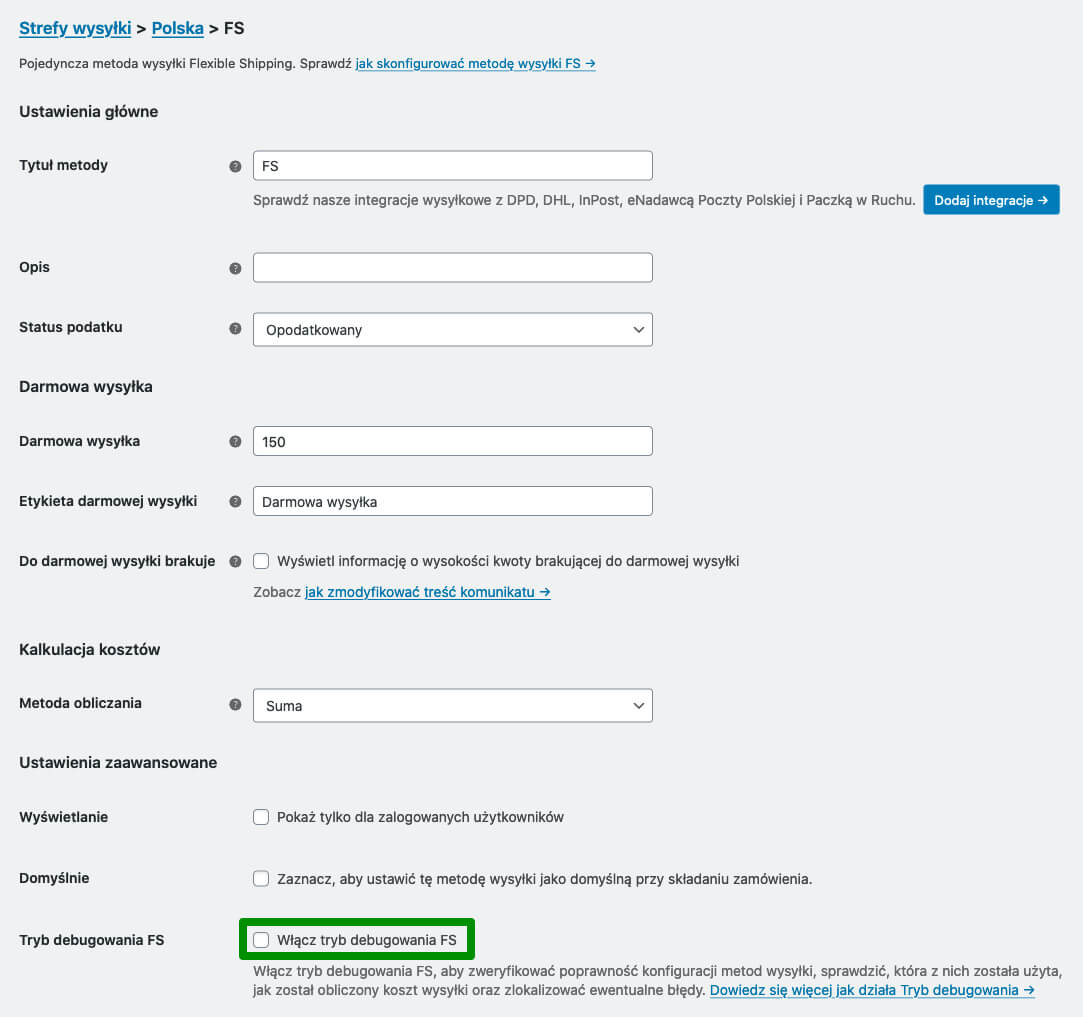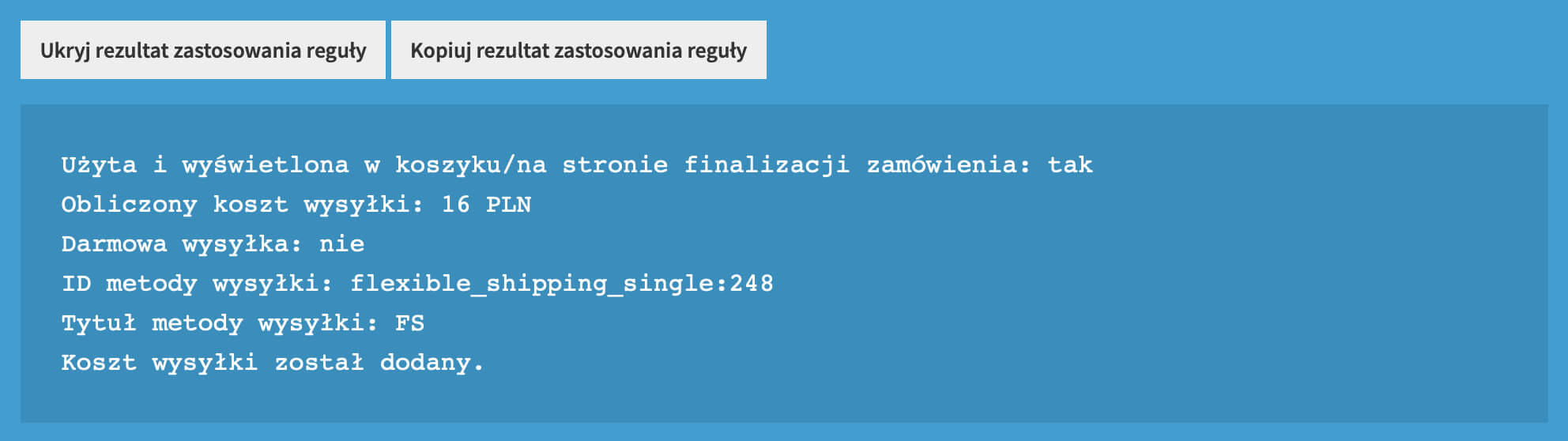Spis treści
Tryb debugowania
Tryb debugowania FS pozwala na weryfikację problemów z obliczaniem cen metod wysyłki Flexible Shipping. Jego włączenie spowoduje wyświetlanie komunikatów na stronie zamówienia oraz w koszyku dla konkretnej metody wysyłki. Komunikaty te będą widoczne jedynie dla administratora i managera sklepu.
Włączanie trybu debugowania
Tryb debugowania FS dostępny jest dla każdej z metod wysyłki Flexible Shipping oddzielnie. Oznacza to, że włączenie trybu debugowania dla jednej metody wysyłki spowoduje wyświetlanie komunikatów wyłącznie dla tej jednej metody wysyłki. Aby go włączyć, przejdź do metody wysyłki, którą chcesz sprawdzić. W tym celu przejdź do WooCommerce > Twoja strefa wysyłki > Flexible Shipping > Twoja metoda wysyłki. Następnie, zaznacz checkbox Włącz tryb debugowania FS i zapisz zmiany.
Komunikaty trybu debugowania
Dla każdej z metod wysyłki, która ma włączony tryb debugowania, pojawią się odpowiednie komunikaty trybu debugowania. Dostępne są na stronie koszyka i zamówienia, po określeniu adresu dostawy. Wygląd komunikatów uzależniony jest od używanego motywu. Wszystkie zaprezentowane grafiki pochodzą z motywu Storefront.
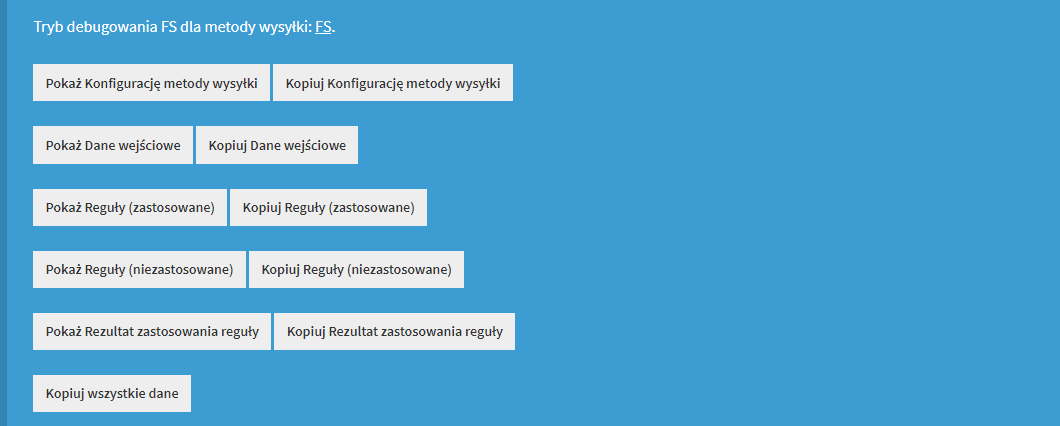
Tryb debugowania FS dla metody wysyłki: [nazwa metody]
Informacja, dla jakiej metody wysyłki Flexible Shipping wyświetlane są dane. Nazwa metody jest jednocześnie linkiem do strony edycji danej metody wysyłki. Pozwala to na szybkie przejście do edycji metody i wprowadzenia poprawek w jej ustawieniach.
Konfiguracja metody wysyłki
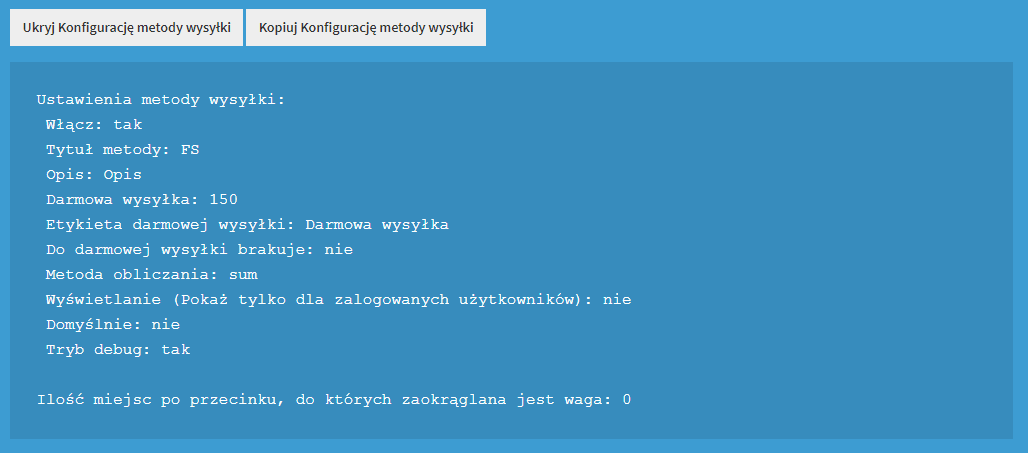
Wyświetla kompletną konfigurację danej metody wysyłki Flexible Shipping. Są tu zawarte wszystkie informacje o ustawieniach metody, które możesz znaleźć na stronie edycji metody wysyłki.
Dodatkowo pokazuje, z jaką dokładnością zaokrąglane są reguły oparte na wadze.
Dane wejściowe

Wyświetla dane wejściowe, oparte na obecnych wartościach koszyka. Są to:
- waga koszyka po zaokrągleniu – łączna waga wszystkich produktów znajdujących się obecnie w koszyku. Jest ona zaokrąglona na podstawie dokładności wag wpisywanych w regułach metody wysyłki. Ilość miejsc po przecinku, do których zaokrąglana jest waga możesz sprawdzić w komunikacie o Konfiguracji metody wysyłki.
- wartość koszyka – łączna wartość wszystkich produktów znajdujących się obecnie w koszyku.
- waluta sklepu – kod waluty, która jest wybrana w głównych ustawieniach WooCommerce. Pojawi się wyłącznie wtedy kiedy nie będzie ona zgadzać się z obecnie wyświetlaną walutą w koszyku. Zazwyczaj dotyczy to korzystania z przełączników walut.
- waluta koszyka – kod obecnie wyświetlanej waluty w koszyku. Pojawi się wyłącznie wtedy kiedy nie będzie ona zgadzać się z walutą w sklepie. Zazwyczaj dotyczy to korzystania z przełączników walut.
Reguły (zastosowane)

Wyświetla szczegóły wyłącznie tych reguł, które zostały wywołane na podstawie danych wejściowych. Dodatkowo pokazuje obliczony koszt reguły.
Jeśli waluta koszyka jest inna niż waluta ustawiona w sklepie, pojawi się dodatkowy komunikat z przeliczonymi wartościami dla obecnie używanej waluty w koszyku.
Reguły (niezastosowane)
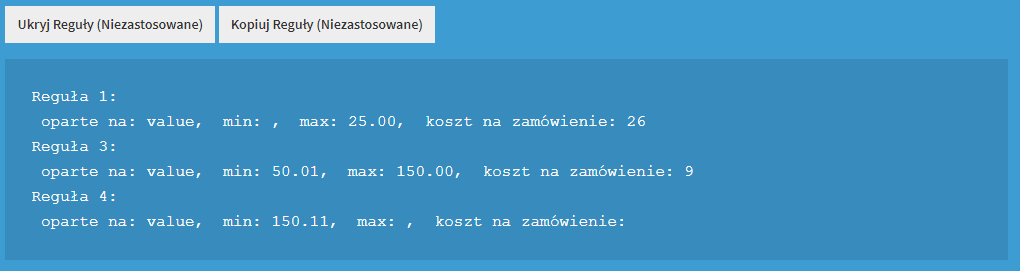
Wyświetla szczegóły wyłącznie tych reguł, które nie zostały wywołane na podstawie danych wejściowych.
Jeśli waluta koszyka jest inna niż waluta ustawiona w sklepie, pojawi się dodatkowy komunikat z przeliczonymi wartościami dla obecnie używanej waluty w koszyku.
Rezultat zastosowania reguły
Wyświetla wynik metody wysyłki, z wyszczególnieniem konkretnych elementów:
- Użyta i wyświetlona w koszyku/na stronie finalizacji zamówienia – pokazuje czy dana metoda wysyłki została wyświetlona na stronie zamówienia i koszyka.
- Obliczony koszt wysyłki – pokazuje dokładny koszt wysyłki na podstawie obecnego koszyka wraz z kodem obecnie używanej waluty.
- Darmowa wysyłka – informuje czy próg darmowej wysyłki został osiągnięty. Dotyczy to wyłącznie darmowej wysyłki ustawionej za pomocą pola Darmowa wysyłka w ustawieniach metody Flexible Shipping.
- ID metody wysyłki – Wyświetla ID metody wysyłki. Metody Flexible Shipping mają inną strukturę niż standardowe metody wysyłki WooCommerce.
- Koszt wysyłki został dodany – pojawia się kiedy koszt wysyłki został dodany.
Kopiowanie danych komunikatów
Każdy z komunikatów posiada dodatkowy przycisk umożliwiający skopiowanie danych do schowka. Ułatwia to przekazywanie tych danych, co powinno być szczególnie istotne podczas kontaktu z naszym supportem technicznym. W takim przypadku najlepiej zastosować przycisk Kopiuj wszystkie dane, aby przekazać komplet informacji o danej metodzie wysyłki.
Tryb debugowania dla kilku metod wysyłki
Jeśli masz włączony tryb debugowania dla kilku metod wysyłki, będą one pojawiać się na stronie koszyka i zamówienia. Każdy z nich będzie wyświetlany osobno, jeden pod drugim.